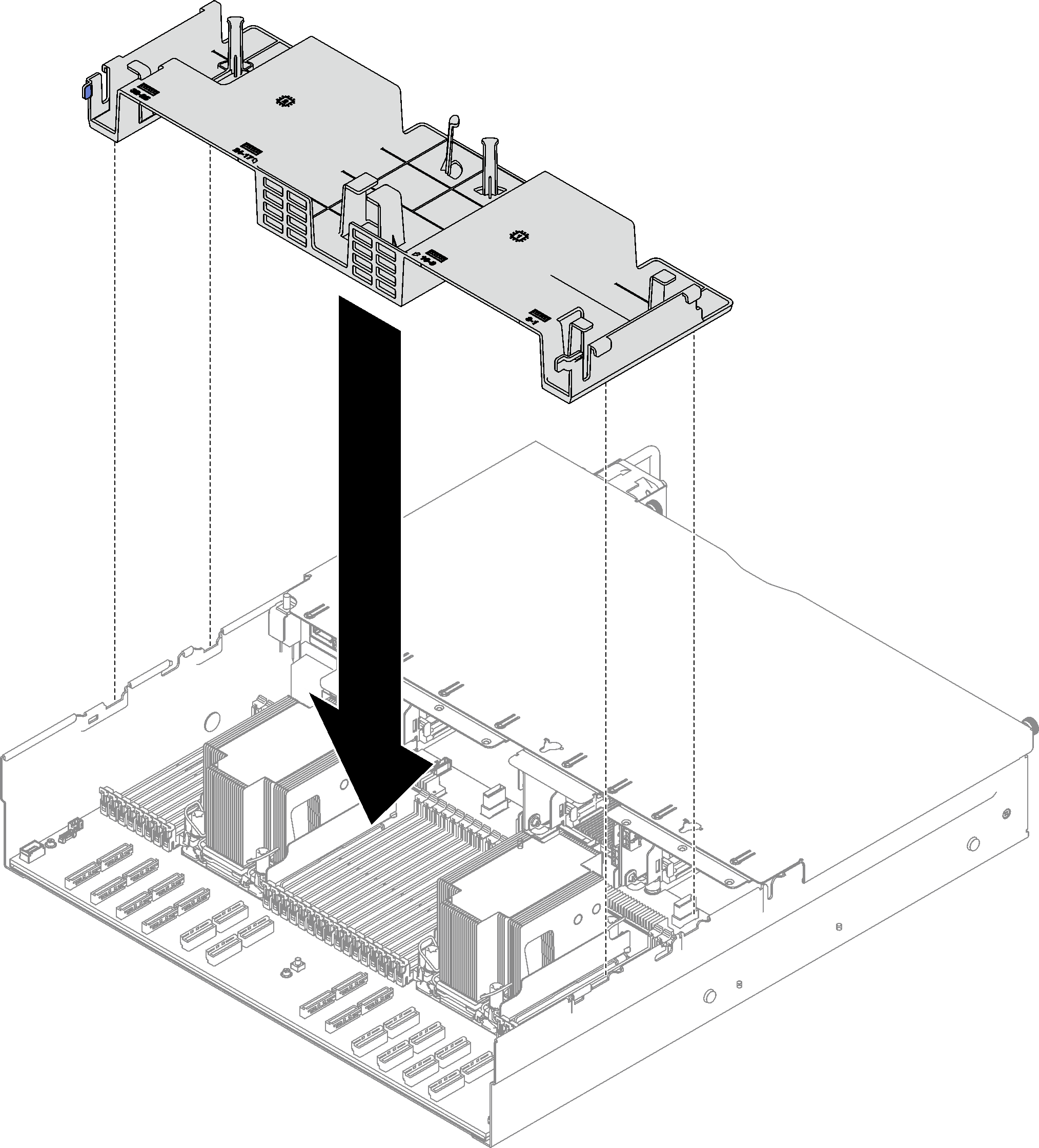背面エアー・バッフルの取り付け
背面エアー・バッフルを取り付けるには、このセクションの説明に従ってください。
このタスクについて
重要
安全に作業を行うために、取り付けのガイドラインおよび 安全検査のチェックリストをお読みください。
手順
完了したら
- 必要に応じて、FHFL ライザーを再び取り付けます。PCIe ライザーの取り付けを参照してください。
- PCIe ライザー・ケーブルをシステム・ボード・アセンブリーに再接続し、背面エアー・バッフルを通してケーブルを配線します。詳しくは、PCIe ライザーのケーブル配線を参照してください。
- 必要に応じて、M.2 バックプレーンのケーブルを M.2 バックプレーンに再接続します。
SATA/NVMe または NVMe M.2 バックプレーン
 コネクターを 20 度以下の角度で傾けて、底面がスロープに到達するまで挿入します。
コネクターを 20 度以下の角度で傾けて、底面がスロープに到達するまで挿入します。 コネクターを押し下げます。
コネクターを押し下げます。 信号ケーブルのねじを締めます。
信号ケーブルのねじを締めます。 電源ケーブルを接続します。図 2. SATA/NVMe または NVMe M.2 バックプレーン・ケーブル接続
電源ケーブルを接続します。図 2. SATA/NVMe または NVMe M.2 バックプレーン・ケーブル接続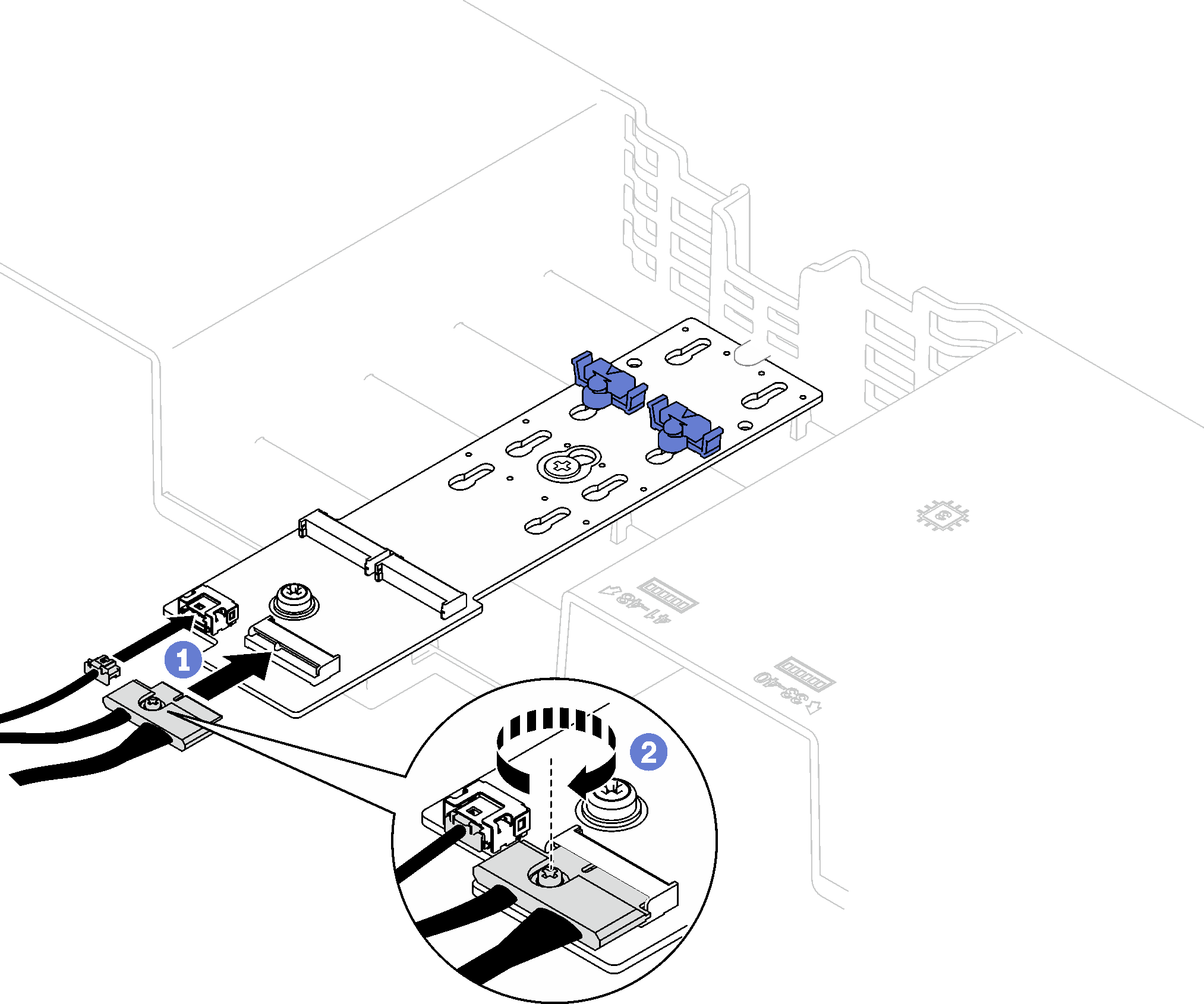
SATA/x4 NVMe M.2 バックプレーン
M.2 バックプレーン・ケーブルを M.2 バックプレーンに接続します。
図 3. SATA/x4 NVMe M.2 バックプレーンのケーブル接続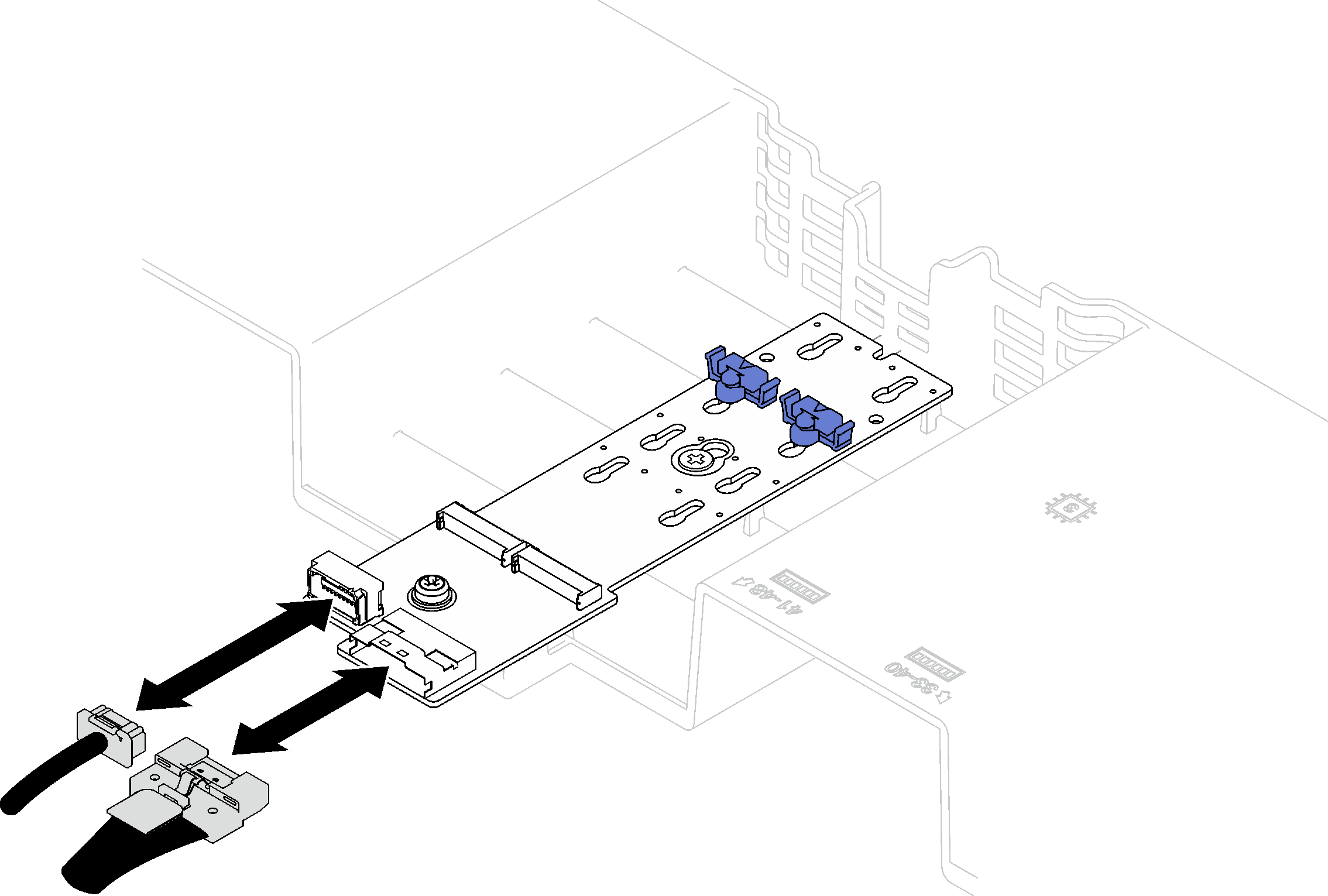
RAID SATA/NVMe M.2 バックプレーン
 ケーブルを M.2 バックプレーンに接続します。
ケーブルを M.2 バックプレーンに接続します。 コネクターにケーブルのワイヤー・ベイルを固定します。図 4. RAID SATA/NVMe M.2 バックプレーンのケーブル接続
コネクターにケーブルのワイヤー・ベイルを固定します。図 4. RAID SATA/NVMe M.2 バックプレーンのケーブル接続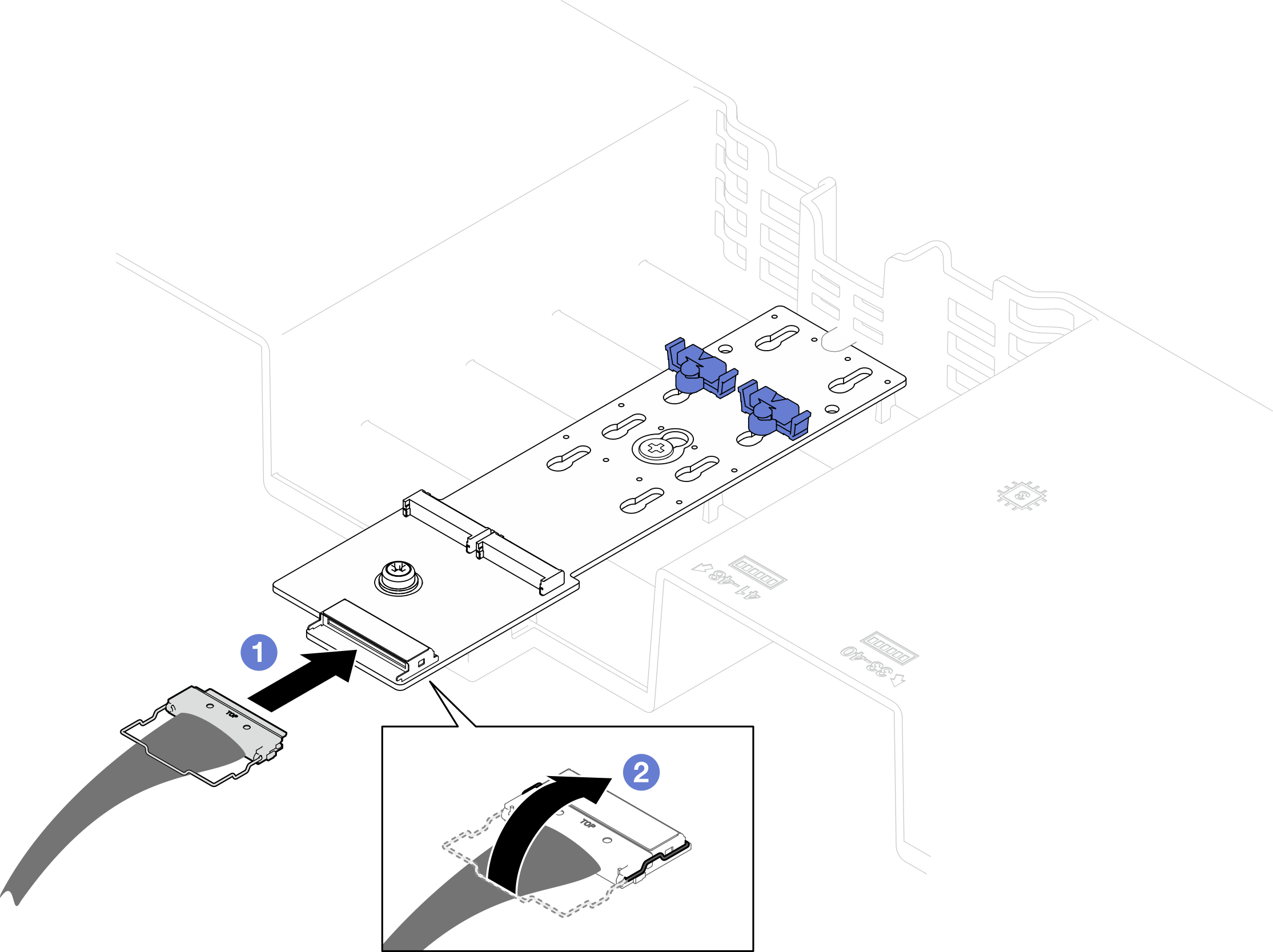
- 必要に応じて、フラッシュ電源モジュールのケーブルを拡張ケーブルに再接続します。図 5. フラッシュ電源モジュール・ケーブルの接続
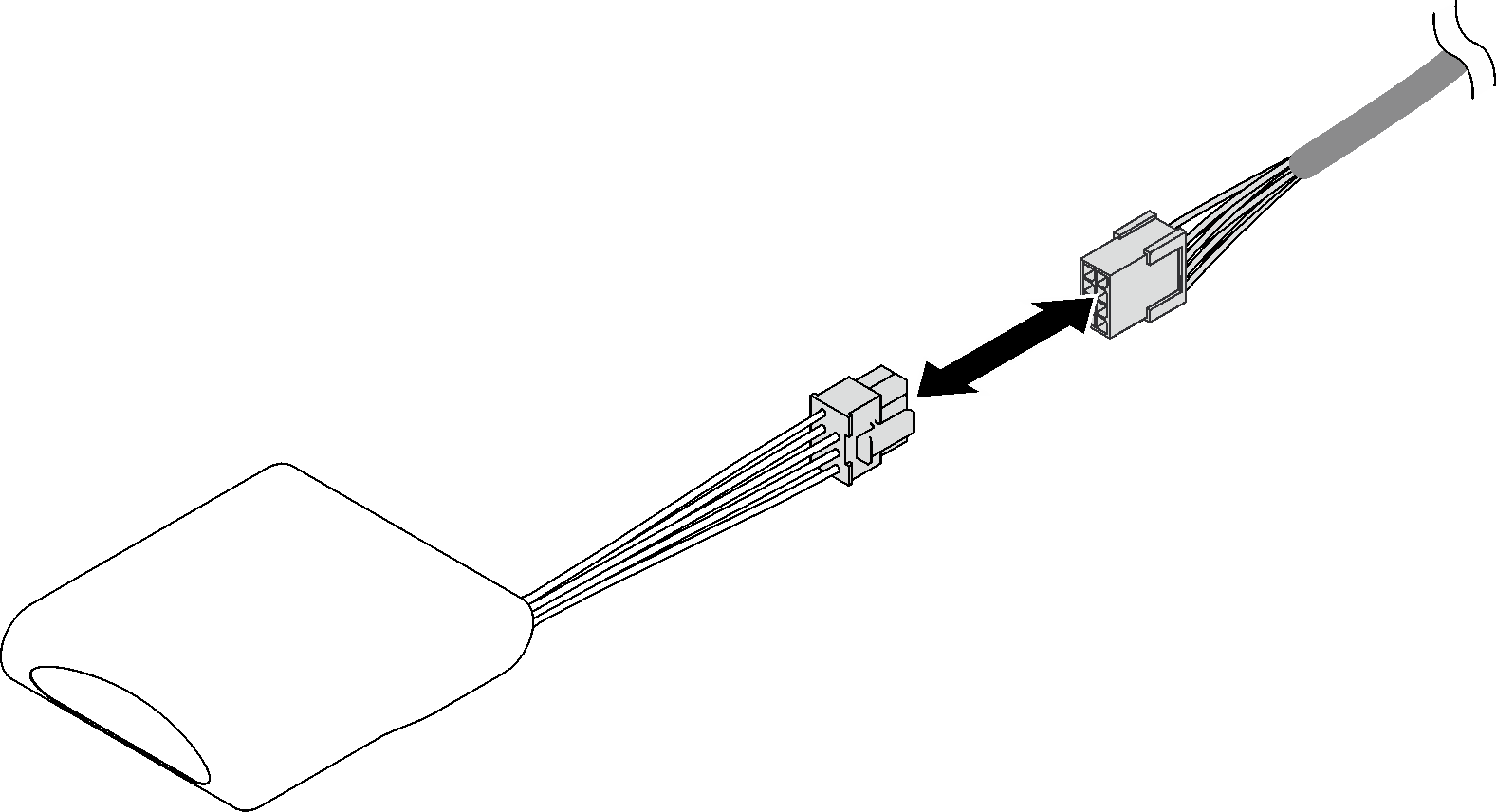
- 部品交換を完了します。部品交換の完了 を参照してください。
デモ・ビデオ
フィードバックを送る